Namen tega zapisa je popraviti napako gostiteljskega procesa Windows Rundll32.exe.
Kako popraviti napake Windows Host Process Rundll32.Exe?
Tukaj smo našteli različne metode, s katerimi lahko odpravite navedeno težavo:
- Zaženite popravilo ob zagonu sistema Windows
- Omogoči način čistega zagona
- Zaženite skeniranje SFC
- Onemogoči izvajanje podatkov
- Zaženite popoln pregled sistema
Raziščimo vsako od metod eno za drugo.
1. popravek: zaženite popravilo ob zagonu sistema Windows
Popravilo ob zagonu sistema Windows je pripomoček, ki odpravlja sistemske napake. To pomaga pri odpravljanju kritičnih napak sistema Windows. Popravilo ob zagonu sistema Windows lahko pomaga odpraviti navedeno napako. Iz tega razloga moramo zagnati popravilo ob zagonu sistema Windows.
1. korak: odprite nastavitve
Kosilo ' nastavitve « prek menija Start sistema Windows:
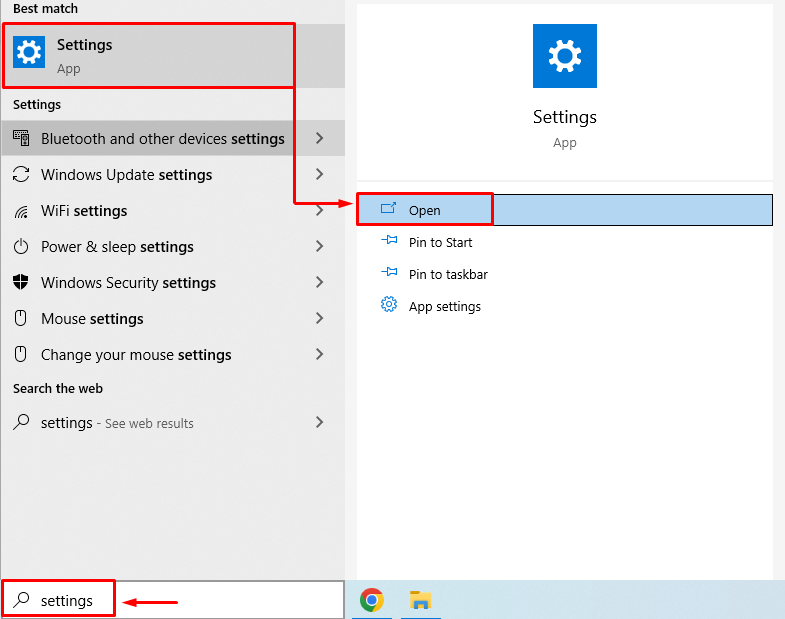
2. korak: Pomaknite se do možnosti Posodobitev in varnost
Kliknite na ' Posodobitev in varnost «, da ga zaženete:
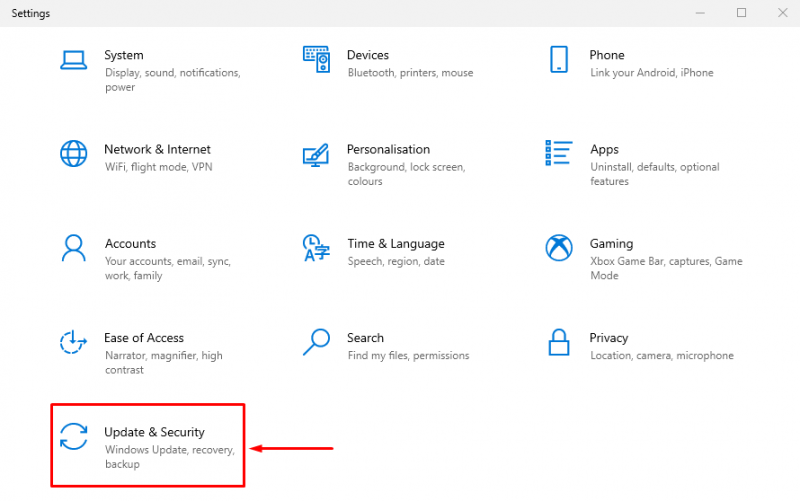
3. korak: Zagon v načinu za obnovitev
Premakni se na » Okrevanje « in kliknite » Ponovno zaženi zdaj ” za ponovni zagon sistema Windows:
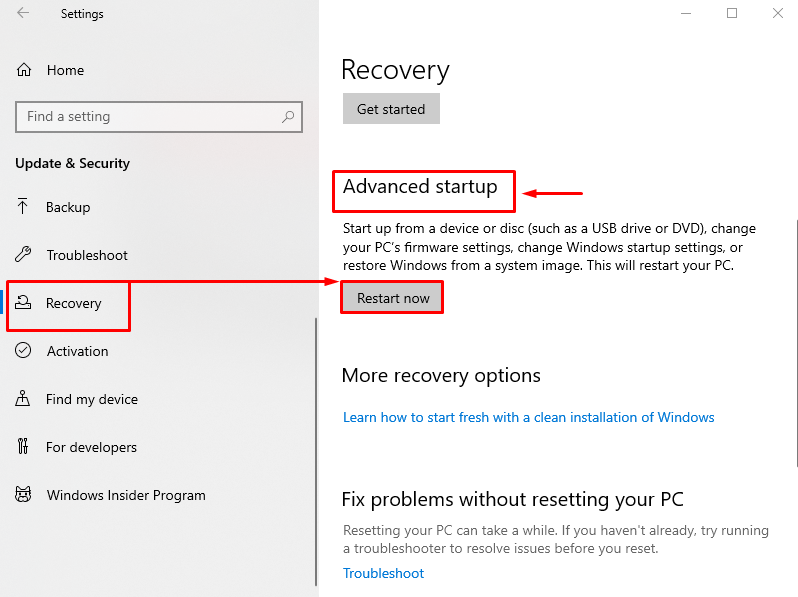
Po ponovnem zagonu sistema se Windows zažene v načinu za obnovitev.
4. korak: Izberite Odpravljanje težav
Izberite ' Odpravljanje težav « izmed danih možnosti:
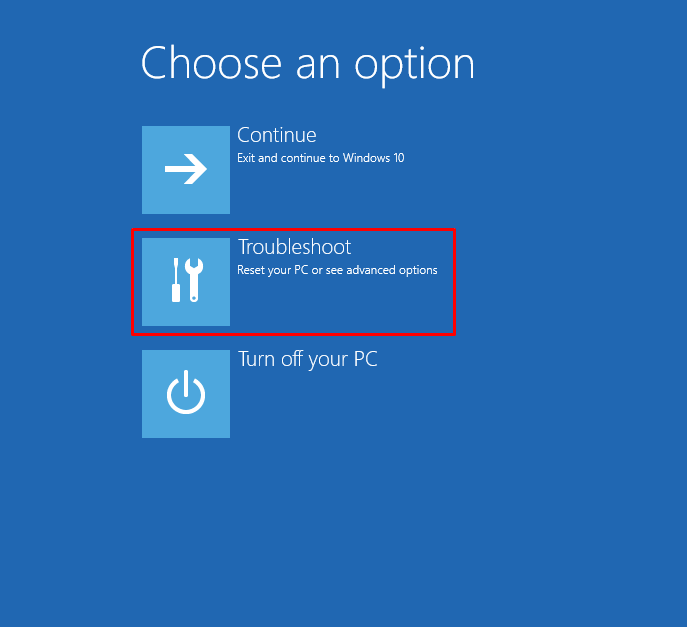
5. korak: Izberite 'Napredne možnosti':
Izberite ' Napredne možnosti ' Iz ' Odpravljanje težav ” okno:
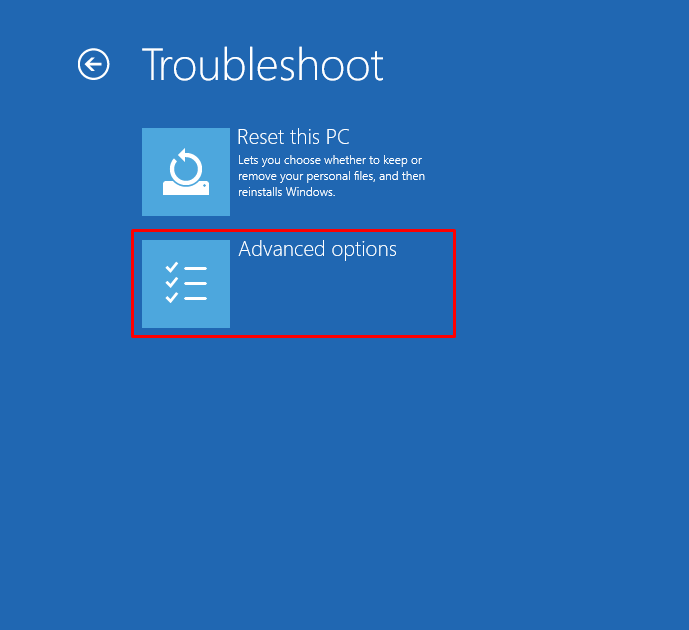
6. korak: Izberite 'Popravilo ob zagonu':
Izberite » Popravilo ob zagonu ”, da odpravite težave, ki preprečujejo nalaganje sistema Windows:
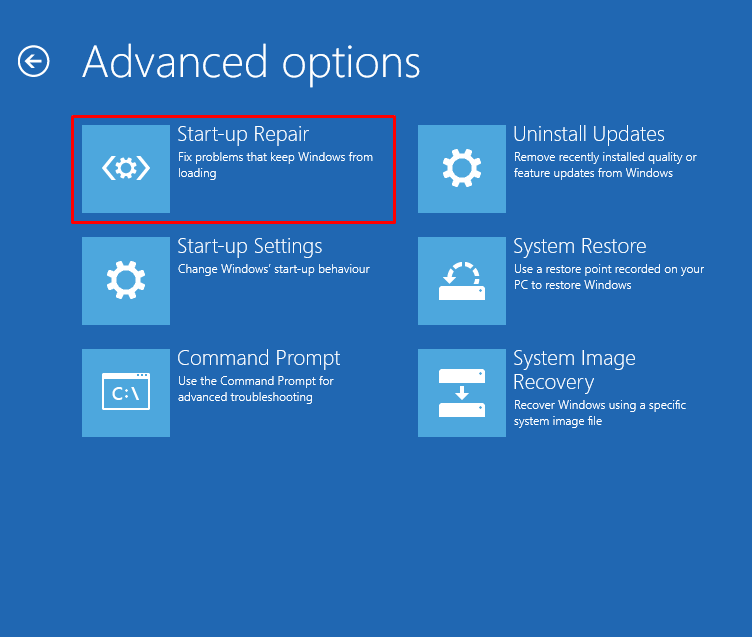
7. korak: Izberite Uporabniški račun Windows
Za nadaljevanje izberite svoj uporabniški račun Windows:
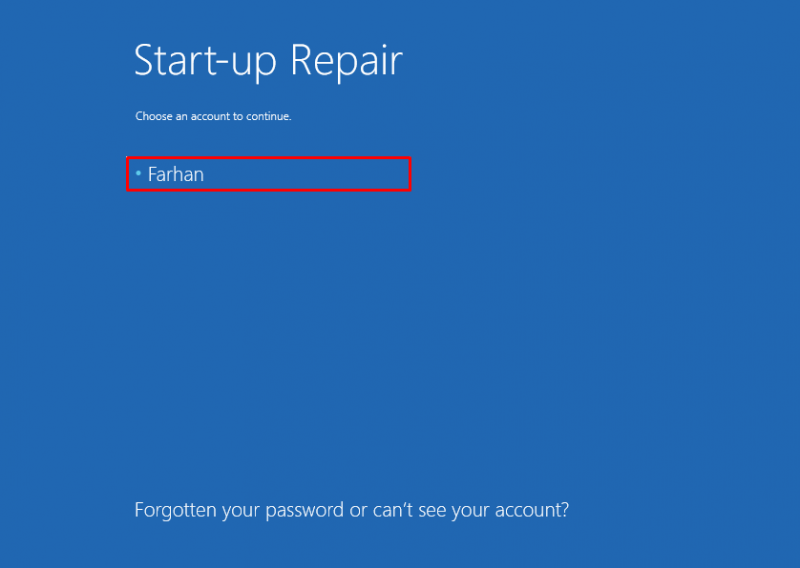
8. korak: Vnesite geslo
Vnesite geslo uporabniškega računa in kliknite » Nadaljuj ” gumb:
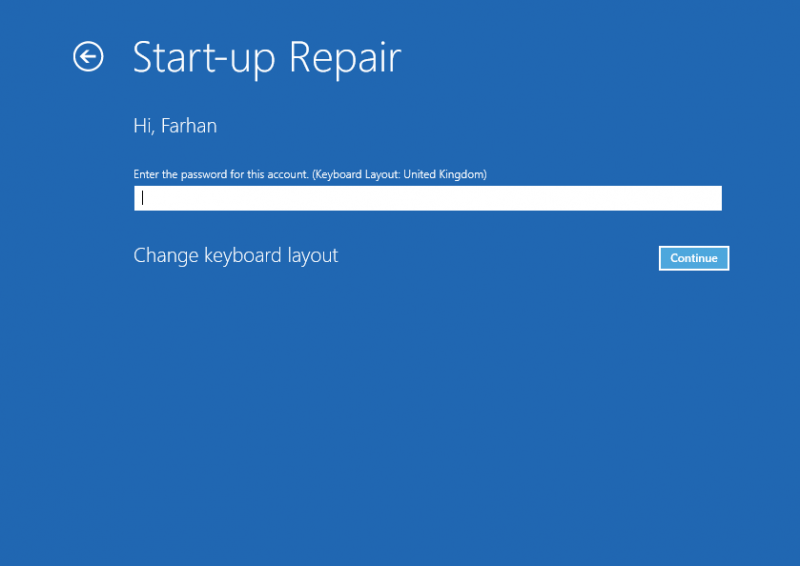
Kot lahko vidite, se je Windows začel popravljati:
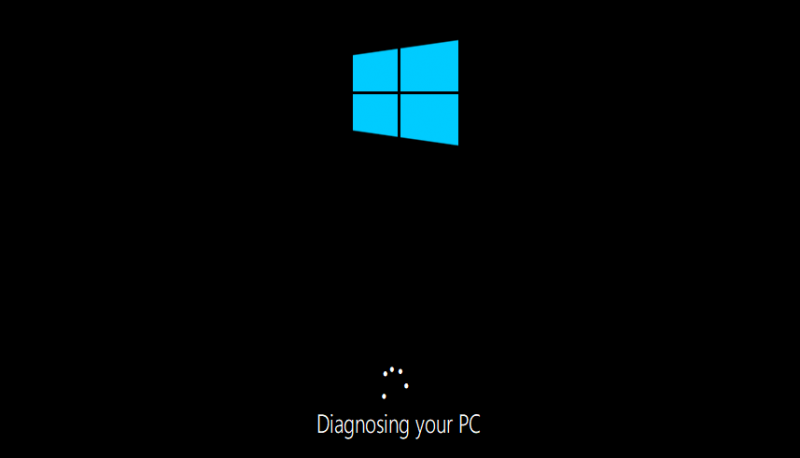
Znova zaženite Windows, ko je popravilo ob zagonu končano.
Popravek 2: Omogoči način čistega zagona
Če omogočite način čistega zagona, se Windows lahko zažene z minimalnimi storitvami in programi. Način čistega zagona pomaga sistemu Windows hitreje in varneje zagnati. Omogočanje čistega zagona bo zagotovo pomagalo rešiti navedeno težavo. Zato so spodaj navedeni koraki:
1. korak: Odprite sistemsko konfiguracijo
Kosilo ' Konfiguracija sistema « v meniju Start:
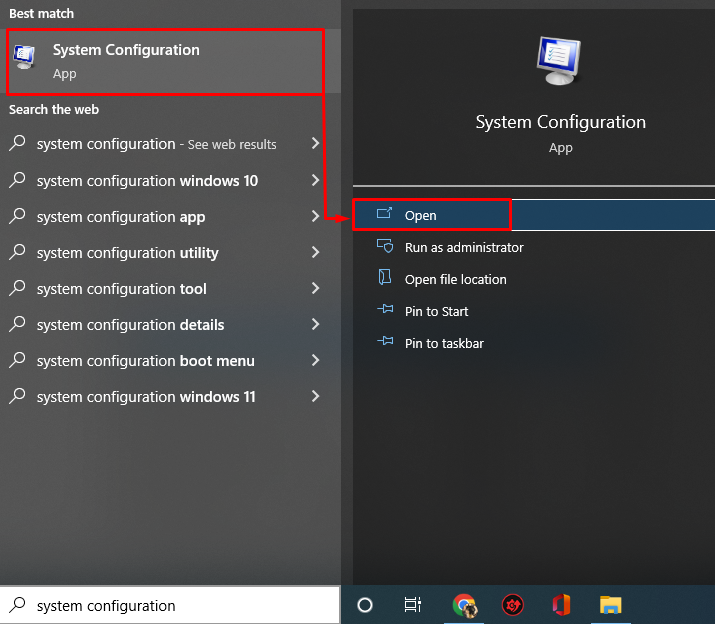
2. korak: Onemogočite storitve, ki niso Microsoftove
Pomaknite se do » Storitve ” zavihek. Označite ' Skrij vse Microsoftove storitve ' škatla. Kliknite na ' Onemogoči vse ” možnost:
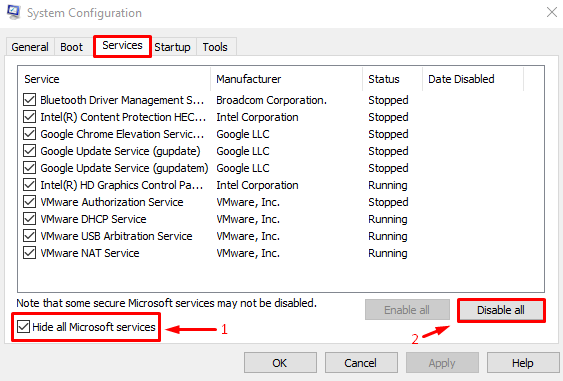
Na koncu pritisnite ' v redu ” za shranjevanje nastavitev.
Popravek 3: Zaženite skeniranje SFC
SFC je okrajšava za pregledovanje sistemskih datotek. To je orodje ukazne vrstice, ki se uporablja za popravljanje manjkajočih in poškodovanih datotek Windows. Zagon SFC skeniranja bo uporabnikom pomagal pri razrešitvi navedene napake.
1. korak: Zaženite CMD
Odprto ' Ukazni poziv ” v meniju Start sistema Windows:
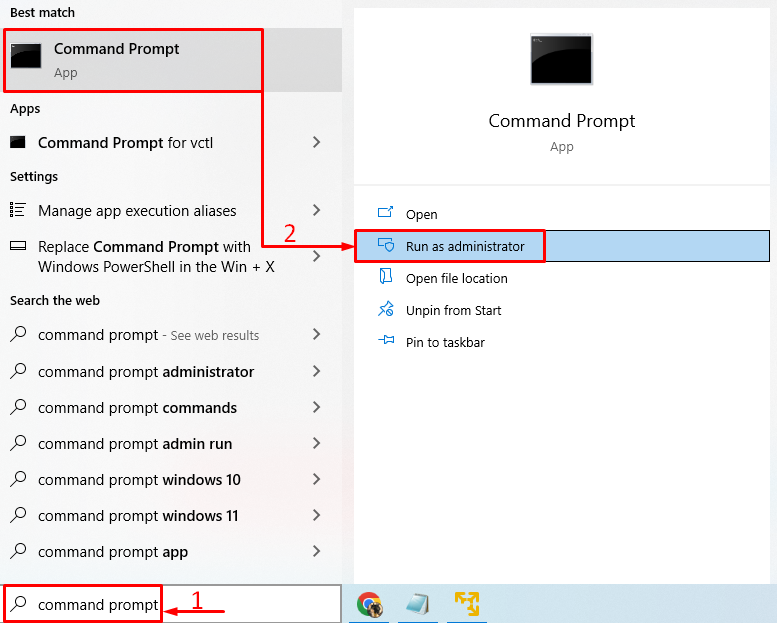
2. korak: Zaženite skeniranje SFC
Izvedite spodnji ukaz v konzoli CMD, da zaženete skeniranje SFC:
> sfc / skeniranje zdaj 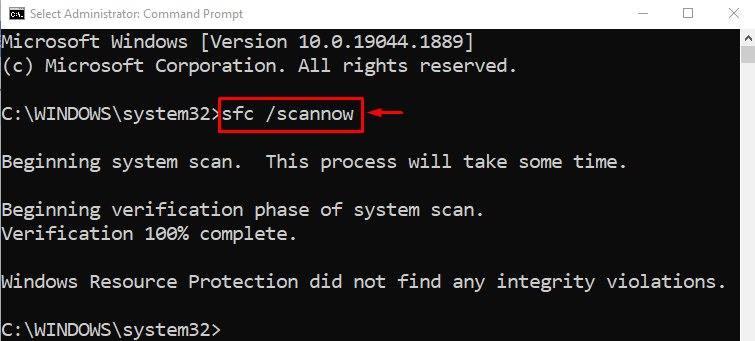
Skeniranje s preverjalnikom sistemskih datotek je bilo uspešno zaključeno. Znova zaženite računalnik in preverite, ali je težava odpravljena ali ne.
Popravek 4: Onemogoči izvajanje podatkov
Politika izvajanja podatkov se uporablja za ohranjanje varnosti sistema. Sistemu preprečuje izvajanje zlonamernih programov. Politika izvajanja podatkov je program morda obravnavala kot zlonameren program. Posledično je blokiral njegovo delovanje. Če torej onemogočite pravilnik o izvajanju podatkov, lahko popravite navedeno napako.
Če želite to narediti, najprej zaženite CMD s skrbniškimi pravicami in izvedite spodnjo kodo, da onemogočite politiko izvajanja podatkov:
> bcdedit.exe / set { trenutno } nx Vedno izklopljeno 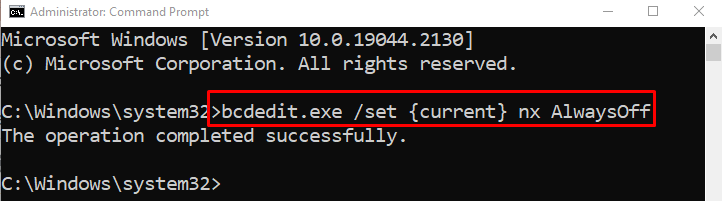
Ko onemogočite politiko izvajanja podatkov, znova zaženite sistem in preverite, ali je težava odpravljena ali ne.
Popravek 5: Zaženite popoln pregled sistema
Zagon celotnega sistema skeniranja lahko odpravi navedeno napako. Če želite izvesti popoln pregled sistema, morate slediti spodnjim korakom:
1. korak: Zaženite zaščito pred virusi in grožnjami
Odprto ' Zaščita pred virusi in grožnjami « prek začetne plošče sistema Windows:
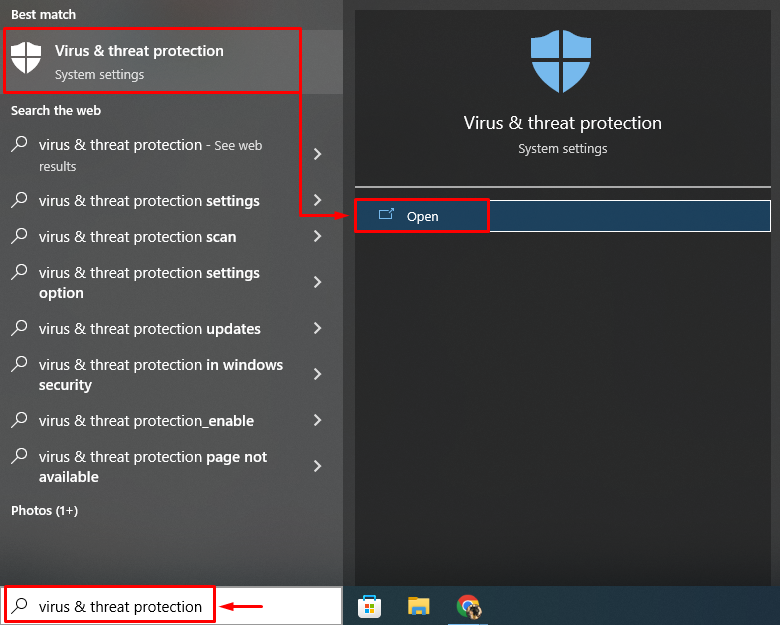
2. korak: Pomaknite se do možnosti skeniranja
Kliknite na ' Možnosti skeniranja ”, da odprete možnosti za popoln pregled sistema:
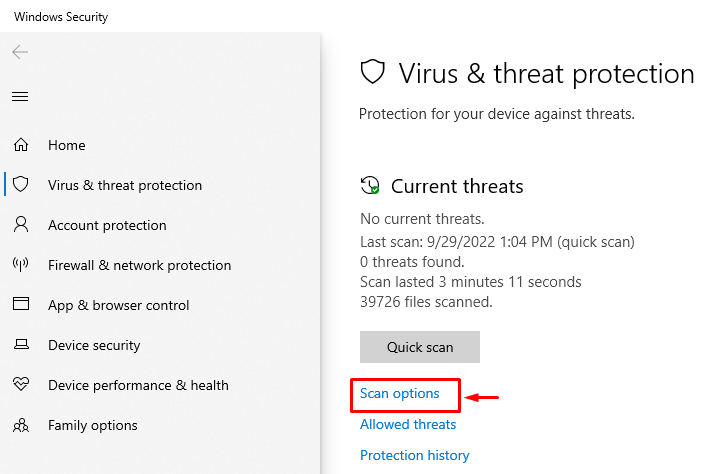
3. korak: Zaženite popoln pregled sistema
Izberite » Popoln pregled « in pritisnite » Skeniranje zdaj ” gumb:
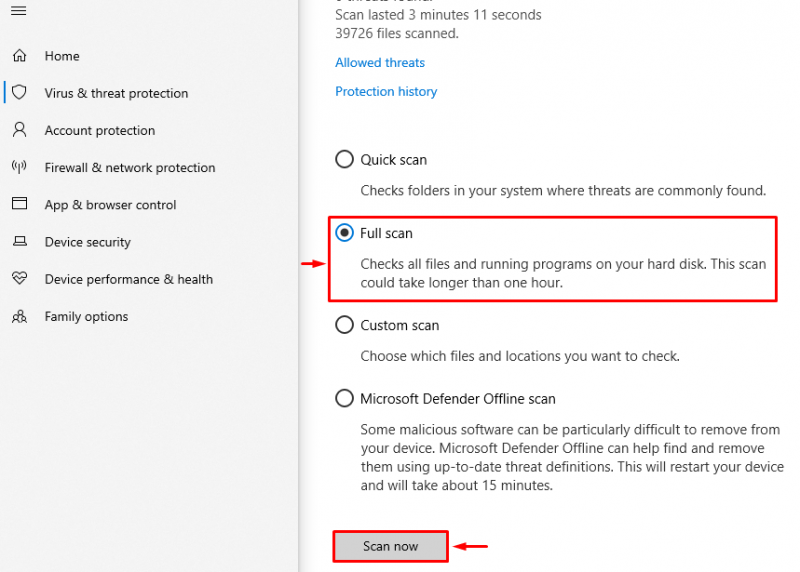
Skeniranje se je začelo za odkrivanje zlonamerne programske opreme:
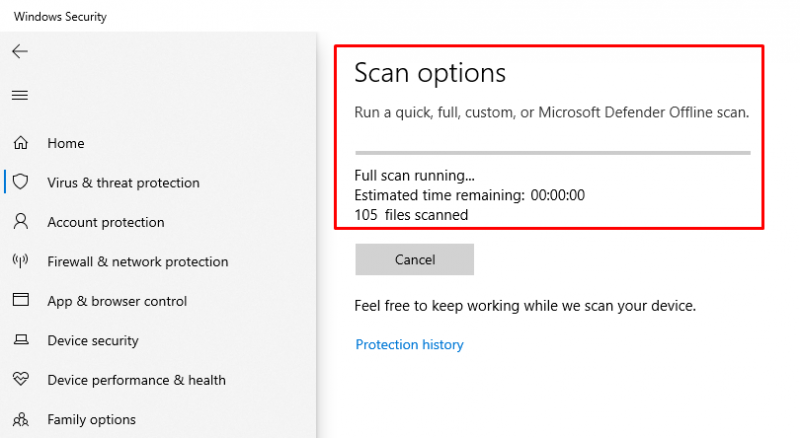
Ko je pregled končan, znova zaženite Windows in preverite, ali je težava odpravljena ali ne.
Zaključek
' Windows gostiteljski proces rundll32.exe ” je mogoče odpraviti na več načinov. Te metode vključujejo zagon popravila ob zagonu sistema Windows, omogočanje načina varnega zagona, zagon skeniranja SFC, onemogočanje izvajanja podatkov ali zagon celotnega sistema. Ta blog je prikazal več metod za rešitev navedene težave.